Réseau Option 1 : réseaux fournisseurs¶
Installer et configurer les composants Réseau sur le controller.
Installer les composants¶
# apt-get install neutron-server neutron-linuxbridge-agent \
neutron-dhcp-agent neutron-metadata-agent python-neutronclient
Répondre aux prompts pour gestion de la base de données, crédentiels du service d’Identité, inscription des endpoints de service, et crédentiels de la file de message.
Sélectionner le plugin ML2 :
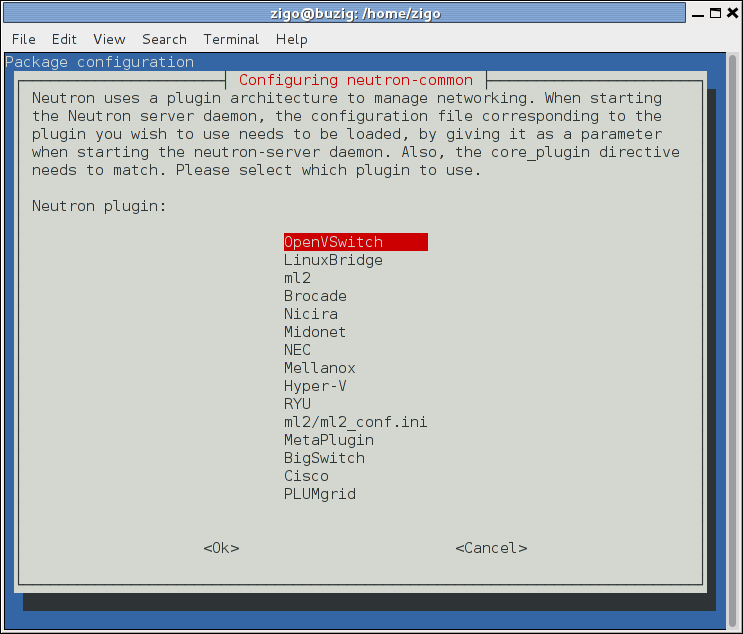
Note
Sélectionner le plugin ML2 renseigne également l’option core_plugin dans le fichier /etc/neutron/neutron.conf avec les valeurs appropriées (dans ce cas, il définit la valeur à ml2).
Configurer le composant serveur¶
Editer le fichier /etc/neutron/neutron.conf et effectuer les actions suivantes :
Dans la section [DEFAULT], désactiver les plugins additionnels :
[DEFAULT] ... service_plugins =
Dans les sections [DEFAULT] et [nova], configurer le service Réseau pour notifier le Compute des changements de topologie réseau :
[DEFAULT] ... notify_nova_on_port_status_changes = True notify_nova_on_port_data_changes = True [nova] ... auth_url = http://controller:35357 auth_type = password project_domain_name = default user_domain_name = default region_name = RegionOne project_name = service username = nova password = NOVA_PASS
Remplacer NOVA_PASS par le mot de passe choisi pour l’utilisateur nova dans le service d’Identité.
Configurer le plugin Modular Layer 2 (ML2)¶
Le plugin ML2 utilise le mécanisme Linux bridge pour construire l’infrastructure réseau virtuel layer-2 (bridging and switching) pour les instances.
Editer le fichier /etc/neutron/plugins/ml2/ml2_conf.ini et effectuer les actions suivantes :
Dans la section [ml2], activer les réseaux flat et VLAN :
[ml2] ... type_drivers = flat,vlan
Dans la section [ml2], désactiver les réseaux libre-service :
[ml2] ... tenant_network_types =
Dans la section [ml2], activer le mécanisme Linux bridge :
[ml2] ... mechanism_drivers = linuxbridge
Avertissement
Après avoir configuré le plugin ML2, la suppression de valeurs dans l’option type_drivers peut conduire à une incohérence de la base de données.
Dans la section [ml2], activer le driver d’extension de sécurité des ports :
[ml2] ... extension_drivers = port_security
Dans la section [ml2_type_flat], configurer le réseau virtuel fournisseur comme étant un réseau à plat :
[ml2_type_flat] ... flat_networks = provider
Dans la section [securitygroup], activer ipset pour augmenter l’efficacité des règles des groupes de sécurité :
[securitygroup] ... enable_ipset = True
Configurer l’agent Linux bridge¶
L’agent Linux bridge construit l’infrastructure de réseau virtuel layer-2 (bridging and switching) pour les instances et gère les groupes de sécurité.
Editer le fichier /etc/neutron/plugins/ml2/linuxbridge_agent.ini et effectuer les actions suivantes :
Dans la section [linux_bridge], faire correspondre le réseau virtuel fournisseur à l’interface réseau physique fournisseur :
[linux_bridge] physical_interface_mappings = provider:PROVIDER_INTERFACE_NAME
Remplacer PROVIDER_INTERFACE_NAME par le nom de l’interface sur le réseau physique fournisseur sous-jacent. Voir :ref:`environment-networking`pour plus d’informations.
Dans la section [vxlan], désactiver les réseaux de recouvrement VXLAN :
[vxlan] enable_vxlan = False
Dans la section [securitygroup], activer les groupes de sécurité et configurer le driver firewall Linux bridge iptables :
[securitygroup] ... enable_security_group = True firewall_driver = neutron.agent.linux.iptables_firewall.IptablesFirewallDriver
Configurer l’agent DHCP¶
L’agent DHCP fournit les services DHCP aux réseaux virtuels.
Editer le fichier /etc/neutron/dhcp_agent.ini et effectuer les actions suivantes :
Dans la section [DEFAULT], configurer le driver d’interface Linux bridge, le driver DHCP Dnsmasq et activer les metadata isolées pour que les instances sur les réseaux fournisseurs puissent accéder aux metadata à travers le réseau :
[DEFAULT] ... interface_driver = neutron.agent.linux.interface.BridgeInterfaceDriver dhcp_driver = neutron.agent.linux.dhcp.Dnsmasq enable_isolated_metadata = True
Retourner à Configuration du Réseau sur le contrôleur.

Except where otherwise noted, this document is licensed under Creative Commons Attribution 3.0 License. See all OpenStack Legal Documents.